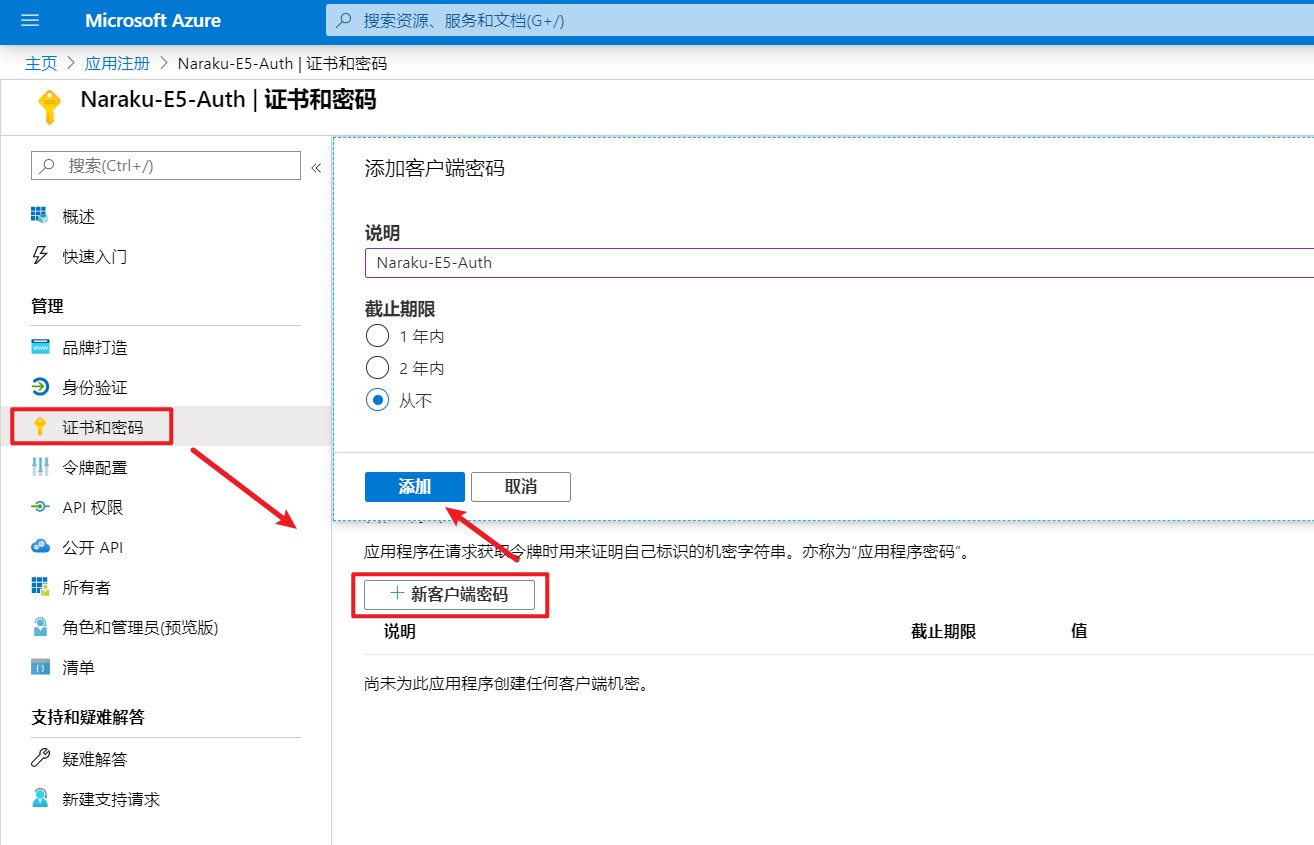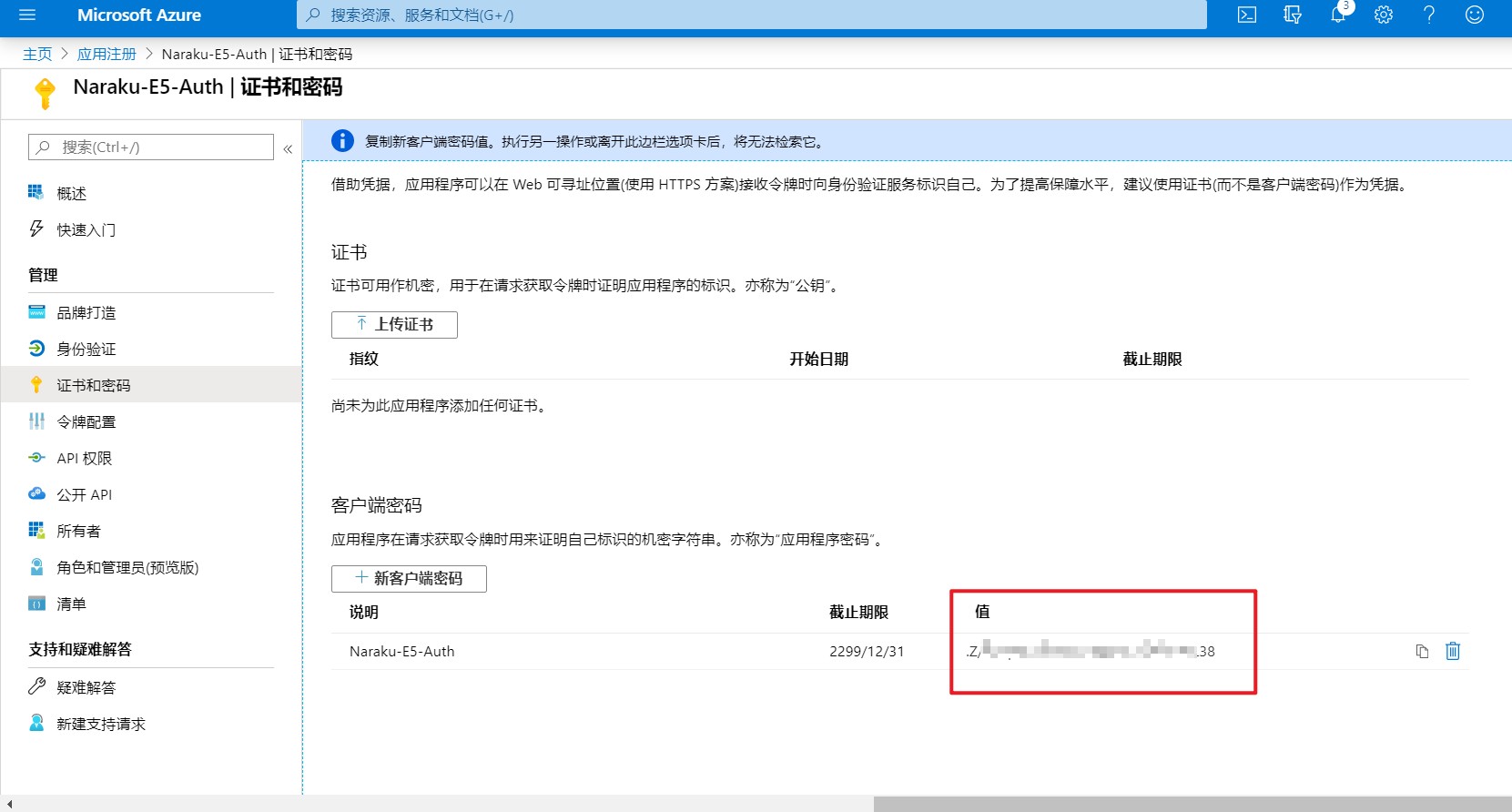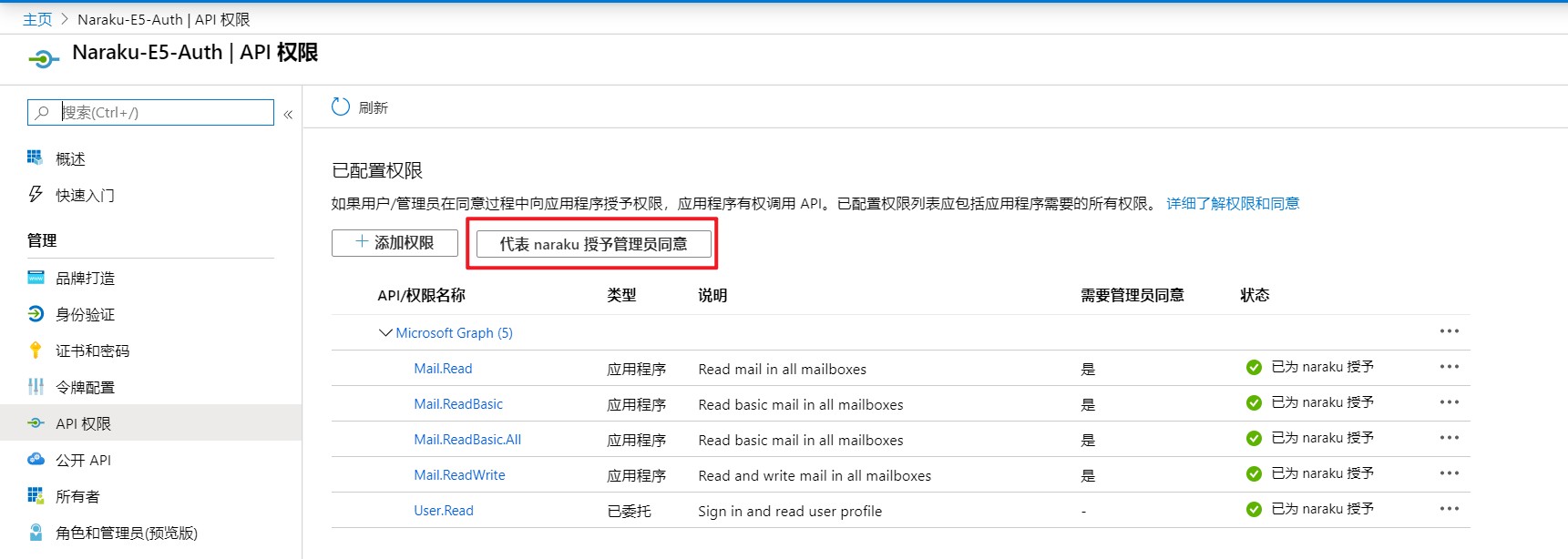头图: https://cdn.naraku.cn/imgs/E5-0.jpg
摘要:Microsoft 365 E5 Developer订阅,可用于搭建5TOneDrive网盘,附自动续订程序。
申请
- 进入微软365开发者中心,点击
Just Now,若未登陆会自动跳转到登陆页面,登陆一下即可 - 填写相关信息,下一步同样任意选择几个字段,点击加入后跳转到主页
- 点击设置订阅。选择国家(关系到OneDrive数据等存储位置)。填写域、用户名和密码,后面使用
用户名@域.onmicrosoft.com进行登陆。如我这里设置的用户名是admin,域是naraku,那么后面就可以使用admin@naraku.onmicrosoft.com进行登录
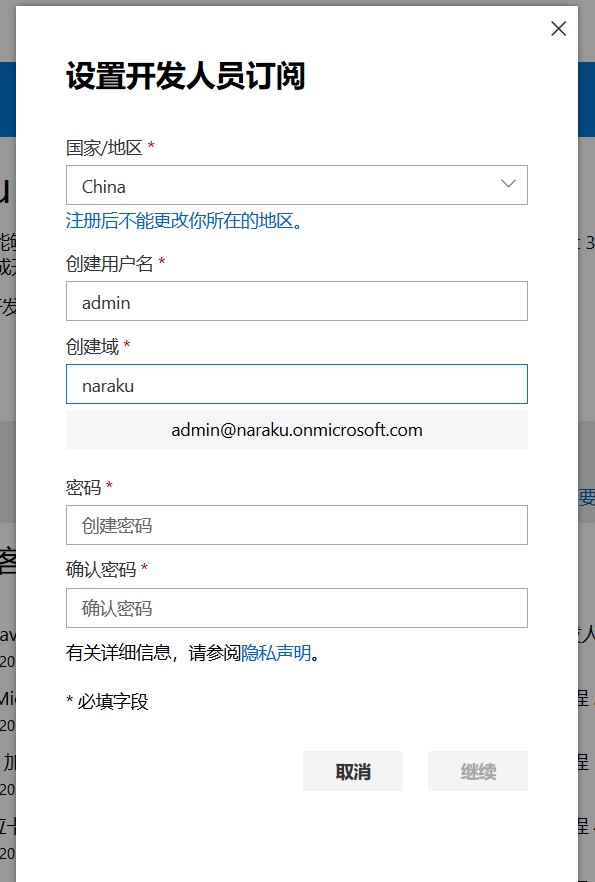
- 输入完成点击继续,下一步需要填写手机号用于接收验证码,进行安全验证,此处有谷歌验证,请自备科学工具。
验证通过后,点击下方
Go to subscription跳转到订阅页面
自动续费
注册Key
登录进入Azure ,登录账号使用E5账户,即
xxx@xxx.onmicrosoft.com- 搜索
应用注册,进入后点击左侧新注册,注册一个应用程序。此处注册后需要记录应用程序(客户端)ID- 名称任意
- 账户类型选择最后一个
- 重定向URI选择Web,填写:
[https://e5.qyi.io/outlook/auth2/receive](https://e5.qyi.io/outlook/auth2/receive)
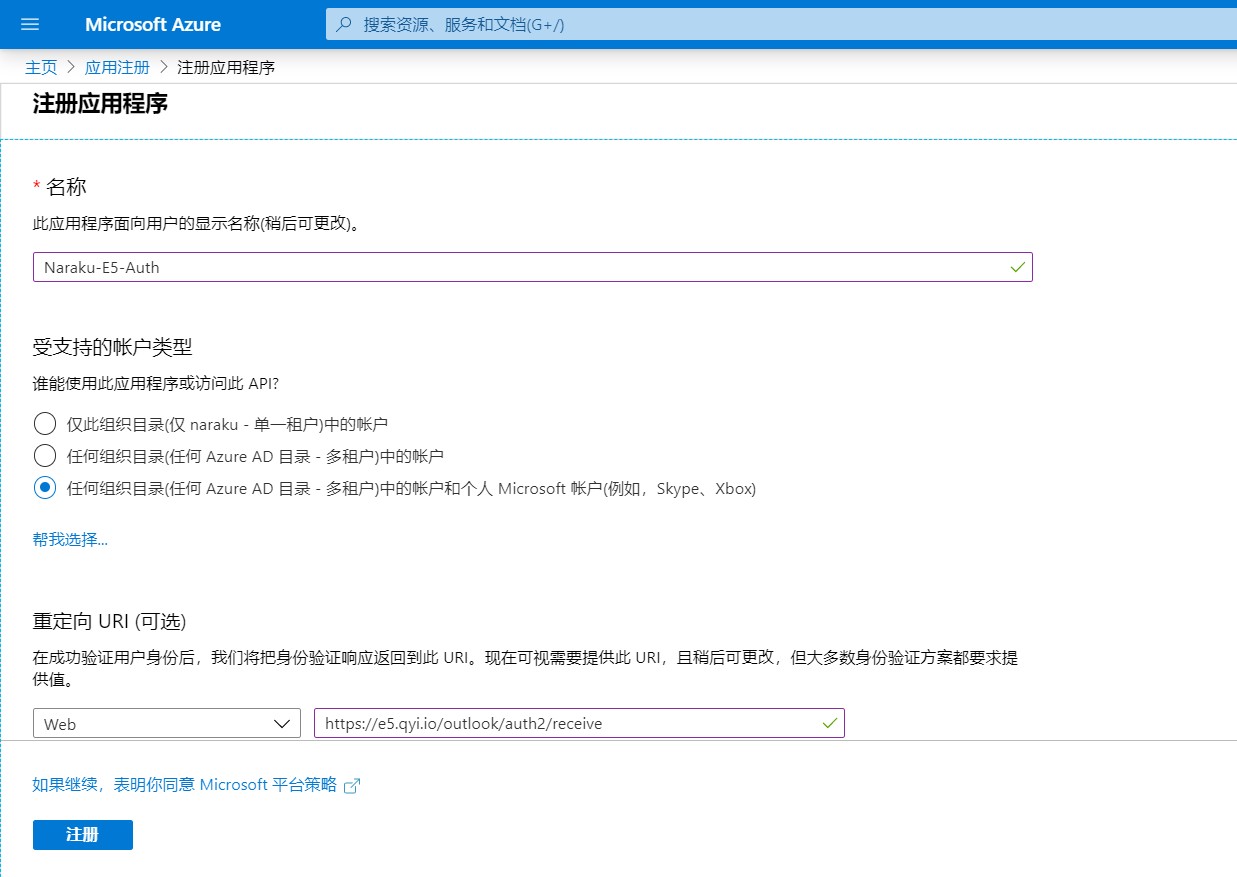
- 然后点击左侧
证书和密码,点击新客户端密码,此处注册后需要记录客户端密码的值
配置API
x> 前面的应用程序(客户端)ID和客户端密码的值都记录好后,下面进行API的配置
- 点击左侧
API权限,添加权限然后选择Microsoft Graph
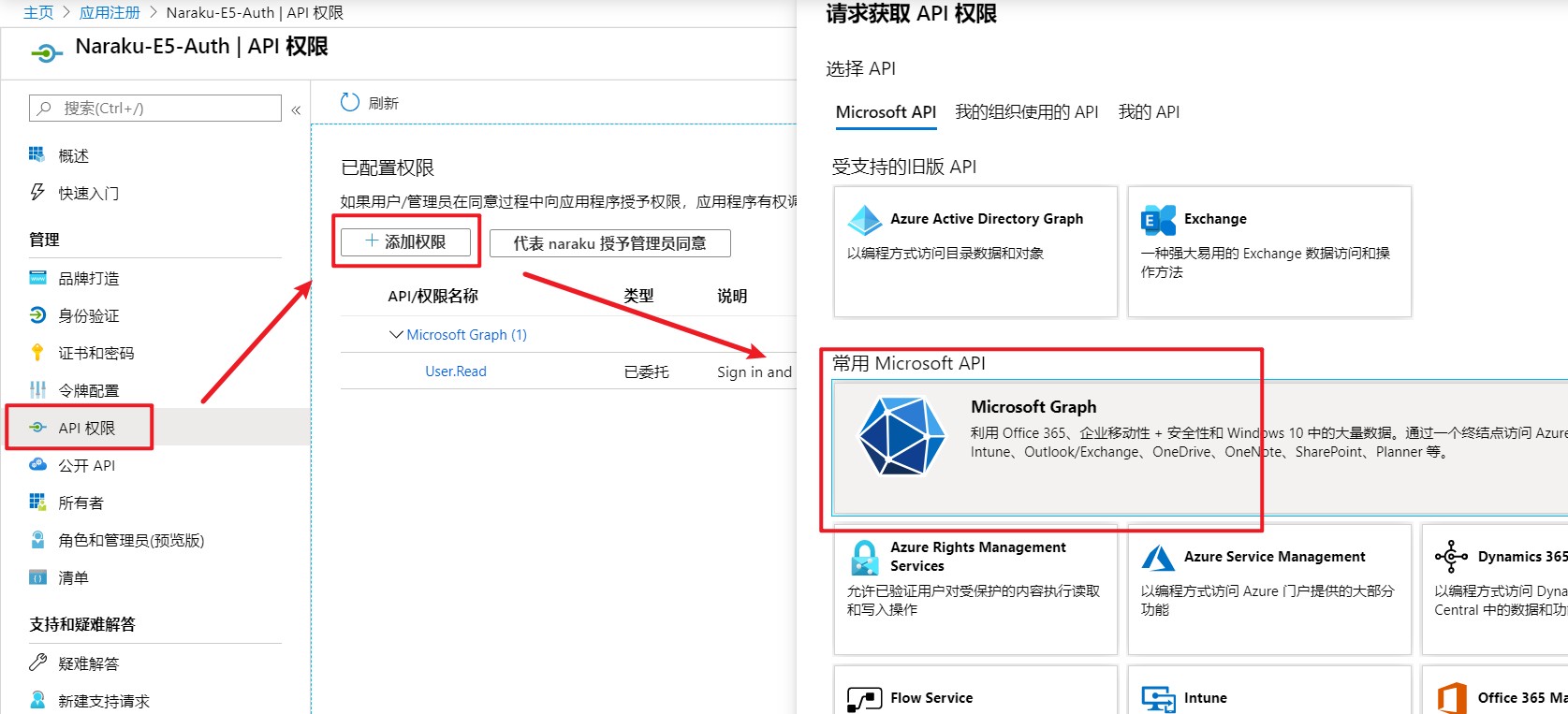
- 点击右侧应用程序权限,选择权限输入
mail,再在勾选Mail下的4个权限。点击添加
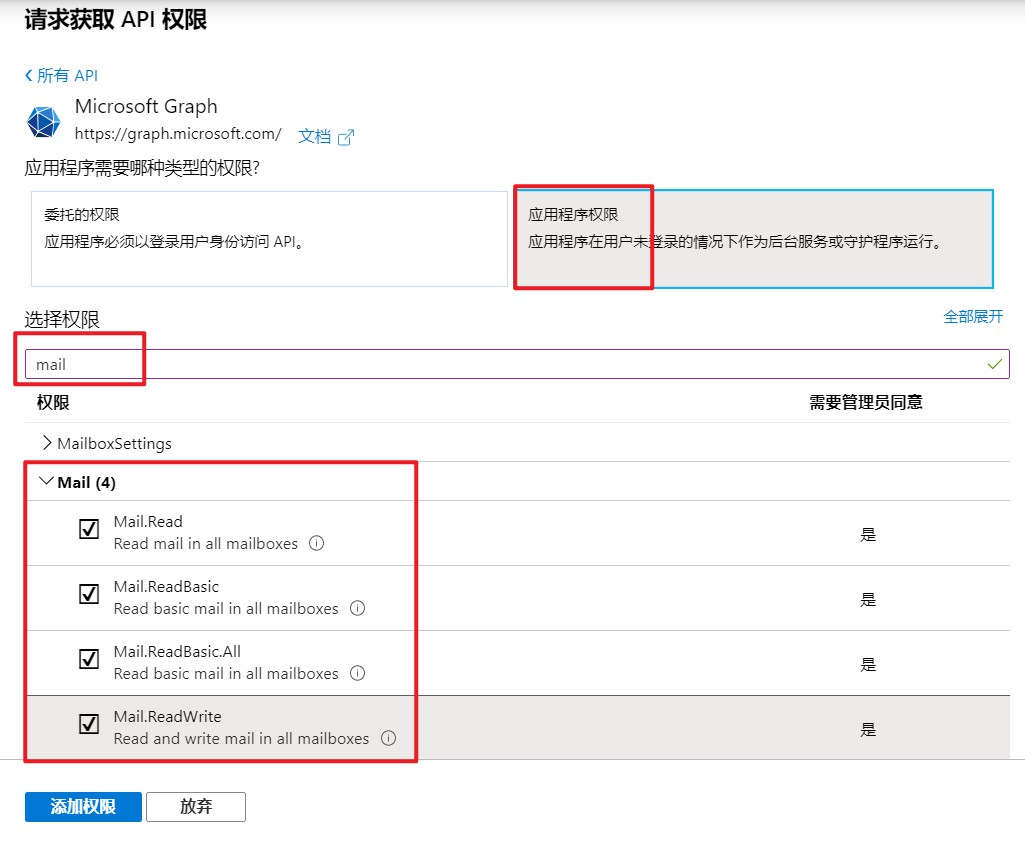
- 添加完成后,点击代表授予管理员同意
添加Key到自动订阅
- 进入E5续订程序,点击Github图标进行登陆并授权
- 此处只能获取你在Github中的用户id、用户名等基础信息(邮箱获取不了),其他的任何信息也获取不到
- 然后自动跳转到授权页面,填入信息
client_id:即前面记录的应用程序(客户端)IDclient_secret:即前面记录的客户端密码
- 填写这2项后先点击保存[heimu](据说直接点授权会有坑)[/heimu]
- 等待保存完毕后再点击授权,此时会跳转到
Auth2.0授权页面,登陆并授权即可 -
其它
设置容量
- 默认
OneDrive只有1T容量,这里可以修改为5T - 访问OneDrive管理中心,修改默认存储为
5120GB,点击保存即可 - 刚刚创建的E5可能会显示出错,隔一段时间再配置即可。(我这里隔了大概10分钟就可以了)
- 默认
- 管理用户
- 在订阅页面中点击管理,跳转到
Microsoft 365 Admin Center - 点击
用户-活跃用户,可添加/删除用户等操作
- 在订阅页面中点击管理,跳转到
- 参考